- Fiind un sistem de operare nou, utilizatorii Windows 11 se confruntă cu mai multe probleme cu acesta. Una dintre acestea este eroarea de actualizare Windows 11 0x8024a203.
- Acest lucru împiedică un utilizator să descarce și să instaleze cea mai recentă actualizare Windows 11.
- Avem o listă de soluții eficiente care te-ar ajuta în rezolvarea acestei probleme.
- Puteți să utilizați RESTORO, să resetați componentele Windows Update sau să vă asigurați că serviciile esențiale de fundal funcționează bine.
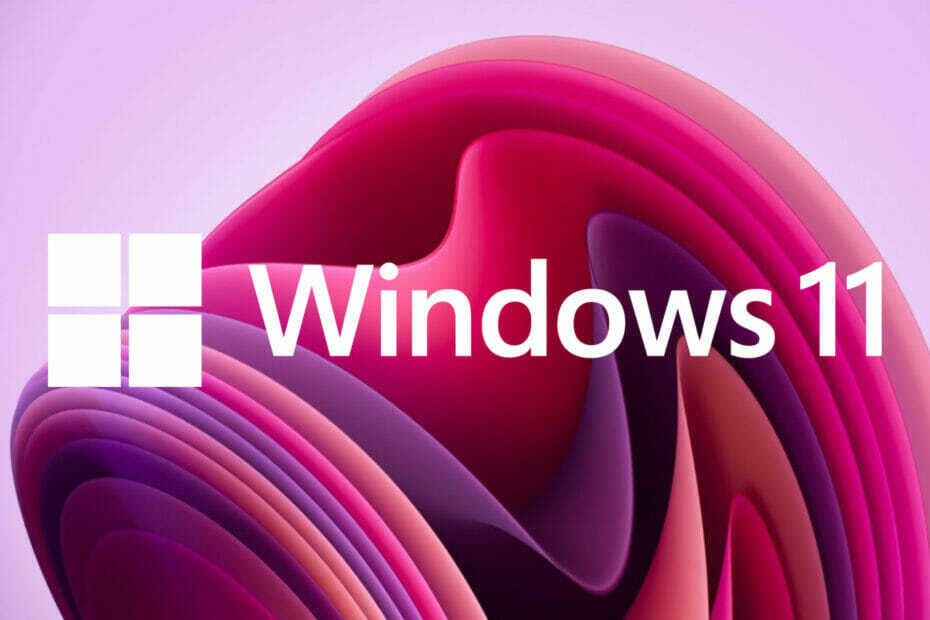
XINSTALAȚI FĂCÂND CLIC PE DESCARCARE FIȘIER
Acest software va repara erorile comune ale computerului, vă va proteja de pierderea fișierelor, malware, defecțiuni hardware și vă va optimiza computerul pentru performanță maximă. Remediați problemele PC-ului și eliminați virușii acum în 3 pași simpli:
- Descărcați Instrumentul de reparare PC Restoro care vine cu tehnologii brevetate (brevet disponibil Aici).
- Clic Incepe scanarea pentru a găsi probleme Windows care ar putea cauza probleme PC-ului.
- Clic Repara tot pentru a remedia problemele care afectează securitatea și performanța computerului
- Restoro a fost descărcat de 0 cititorii luna aceasta.
Încercați să instalați o nouă actualizare pentru dvs Windows 11 PC și obțineți o eroare de actualizare 0x8024a203? Actualizarea nu se instalează și mesajul de eroare apare frecvent?
Dacă acesta este cazul, atunci nu ești singur. Mai mulți utilizatori care rulează Windows 11 pe computerul lor întâmpină această eroare de actualizare a Windows 11 0x8024a203.
Din cauza acestei erori, după 100% descărcare Windows 11, instalarea revine la 41% și în cele din urmă vă arată un ecran albastru de eroare.
Windows 11 este cel mai recent sistem de operare pe care Microsoft l-a lansat la sfârșitul anului trecut, mai exact în octombrie 2021.
Deși noul Windows 11 vine cu unele modificări estetice împreună cu o grămadă de caracteristici utile, încă nu este perfect.
Există o mulțime de erori pe care utilizatorii le-au raportat din când în când pe diferite platforme oficiale și de asistență.
Deși mai multe actualizări au fost deja lansate de Microsoft, au rămas unele sau alte erori în urmă, cum ar fi eroarea de actualizare Windows 11 0x8024a203, care nu au fost încă remediate.
Din fericire, în acest ghid, am creat o listă de soluții organizate care vă vor ajuta să înțelegeți și, eventual, să remediați eroarea de actualizare a Windows 11 0x8024a203. Acestea fiind spuse, haideți să intrăm direct.
Există o modalitate de a descărca manual actualizările Windows 11?
Mulți dintre voi s-ar întreba dacă, în cazul unui proces eșuat de descărcare a actualizării Windows 11, există o modalitate de a descărca manual pachetul de actualizare Windows 11 manual?
Cu toții folosim programul de actualizare Windows 11 care vine încorporat cu sistemul de operare pentru a obține cele mai recente actualizări. Cu toate acestea, vă poate veni ca o nouă informație că puteți descărca actualizarea Windows 11 și o puteți instala manual pe computer.
1. Descărcați actualizarea Windows 11
- Vizitați oficialul Site-ul Microsoft Catalog.
- În bara de căutare, introduceți Număr KB (Baza de cunoștințe). a actualizării Windows pe care doriți să o descărcați și apăsați tasta Căutare buton.

- Veți vedea o listă de pachete de actualizare disponibile asociate cu numărul KB introdus.

- Faceți clic pe titlul de actualizare pentru a obține mai multe informații, cum ar fi Resurse de instalare, Detalii pachet, și Limbi acceptate despre actualizare.

- După ce ați identificat actualizarea corectă, apăsați butonul Descarca buton.

-
Click dreapta pe linkul de descărcare și apăsați Salveaza link opțiune.

- Alegeți directorul de descărcare și apăsați salva.

2. Instalați pachetul de actualizare
- Deschideți folderul de unde ați descărcat pachetul Windows 11.
-
Dublu click pe el să alerge.

- După câteva secunde, apăsați tasta da butonul de pe Instalator autonom Windows Update pop-up pentru a începe instalarea.

- Repornire computerul dvs.
Cum pot remedia eroarea de actualizare a Windows 11 0x8024a203?
1. Utilizați un instrument specializat
- Descărcați Restoro.
- start aplicația.
- RESTORO va începe să scaneze automat computerul pentru erori.

- După terminarea scanării, a raport de scanare va fi afișat pe ecranul dvs.

- Pentru a remedia problemele detectate, apăsați butonul Începeți reparația buton.

- Nu întrerupeți procesul de fixare.
- Odată finalizat, reporniți computerul.
Restoro este un instrument de încredere terță parte care vă ajută să remediați mai multe erori cu computerul dvs., care include și erorile BSOD. Acest lucru este extrem de util, deoarece simplifică procesul de abordare a unei probleme serioase precum cea menționată anterior, fără a fi nevoie să ne stresăm deloc.
În plus, acest software puternic vă poate ajuta să rezolvați erorile de actualizare Windows, să înlocuiți orice fișiere corupte, să eliminați duplicatele și multe altele.
În general, este un ghișeu unic pentru remedierea tuturor problemelor care vă pot ajuta să remediați eroarea de actualizare a Windows 11 0x8024a203 de pe computer, cu doar un simplu clic.

Restoro
Profitați de o multitudine de funcții utile care vă pot ajuta să remediați aproape orice eroare de pe computer, indiferent dacă acesta se ocupă de actualizări sau fișiere DLL corupte.
2. Rulați instrumentul de depanare
- Deschide start meniul.
- Caută Rezolvați alte probleme și deschide-l.

- Loveste Alerga butonul de lângă Windows Update.

- Instrumentul de depanare va începe diagnosticul.

- Aplicați remedieri recomandate.
- Repornire computerul dvs.
Primul lucru pe care ar trebui să-l faceți când întâlniți o eroare de actualizare a Windows 11, cum ar fi codul de eroare 0x8024a203, este să utilizați programul de depanare Windows încorporat.
Este destul de ușor de utilizat și, urmând pașii menționați mai sus, veți putea nu numai să detectați problema cu actualizarea Windows 11, dar și să o remediați.
3. Utilizați Instrumentul de resetare Windows Update
- Descărcați Resetați instrumentul de actualizare Windows.
- Instalați-l pe computer.
- Click dreapta pe pictograma aplicației și selectați Rulat ca administrator.
- Selectați dvs Limba preferată introducând numărul și apăsând introduce.

- presa Y pentru a accepta termenii și condițiile instrumentului.

- presa 2 pentru a selecta Resetați componentele Windows Update opțiune și apăsați introduce.

Folosind instrumentul Reset Windows Update, puteți remedia problemele de bază care împiedică PC-ul cu Windows 11 să instaleze cele mai recente actualizări.
În cazul nostru, puteți folosi pașii de mai sus pentru a reseta componentele de actualizare Windows și pentru a rezolva probleme precum eroarea de actualizare Windows 11 0x8024a203, care nu vă permite să vă actualizați sistemul.
- Cum să descărcați Logitech G Hub pe Windows 11
- Cum să remediați Chrome lent în Windows 11
4. Rulați instrumentul System File Checker
- Deschide start meniul.
- Caută Prompt de comandă și rulați-l ca un administrator.

- Tastați comanda de mai jos și apăsați introduce.
sfc /scanow
- PC-ul dvs. va începe să scaneze și, în acest proces, va încerca să remedieze și problema.
Dacă există un fișier de sistem corupt în sistemul dvs., atunci acesta poate împiedica Windows 11 să instaleze cele mai recente actualizări.
Așadar, asigurați-vă că rulați instrumentul System File Checker și lăsați-l să rezolve problema care declanșează eroarea de actualizare a Windows 11 0x8024a203.
5. Reporniți serviciile esențiale
- apasă pe start meniul.
- Caută Servicii și deschide-l.

- Localiza Serviciu de transfer inteligent de fundal (BITS) și faceți dublu clic pe el.

- Sub Tip de pornire, din meniul derulant selectați Automat.
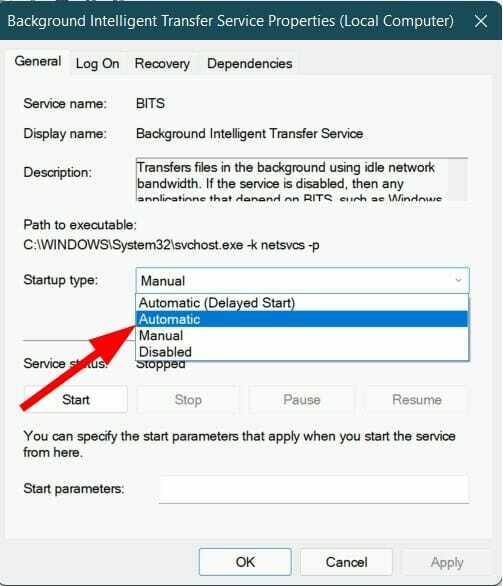
- Clic start, aplica și Bine.
- Efectuați aceiași pași pentru Windows Update Servicii.
Pentru ca Actualizările Windows să își poată efectua operațiunile, acestea se bazează pe mai multe servicii Windows. Aceste servicii trebuie să ruleze în fundal pentru ca actualizările să fie instalate.
Urmând pașii de mai sus, puteți modifica opțiunile pentru serviciile importante de actualizare Windows și, eventual, puteți remedia problema în acest proces.
6. Utilizați Asistentul de instalare pentru upgrade-ul intern
- Descărcați Asistent de instalare Windows 11.
- Deschide instrument.
- Instrumentul va verifica compatibilitatea dispozitivului.
- Acceptați termeni si conditii.
- Dacă există o nouă actualizare disponibilă, vă va solicita să o instalați.
7. Ștergeți folderul temporar
- presa Victorie + R butoane pentru a deschide Alerga comanda.
- Tip %temp% și lovit introduce.

- presa Ctrl + A pentru a selecta toate fișierele.
- apasă pe Șterge butonați tastatura sau faceți clic dreapta și selectați Șterge.

Ce măsuri de precauție pot lua pentru a evita problemele de actualizare a Windows 11 în viitor?
Nu puteți instala cele mai recente actualizări disponibile pentru computerul dvs. cu Windows 11, poate fi puțin enervant și frustrant.
Deoarece, cele mai recente actualizări lansate de Microsoft aduc cele mai recente corecții de securitate pentru sistem, ceea ce asigură că computerul nu este vulnerabil la cei mai recente viruși și programe malware.
În plus, cele mai recente actualizări adaugă uneori și noi funcții sistemului. Dacă există un obstacol în actualizarea computerului, atunci sunteți lipsit de utilizarea acestor noi funcții.
Pentru a duce lucrurile mai departe și ca niște pași suplimentari de precauție pentru a evita problemele de actualizare Windows 11 în viitor, puteți urma lista de soluții de mai jos:
- Ar trebui să aveți suficient spațiu de stocare disponibil pe computer. Adesea, din cauza spațiului de stocare redus, actualizările Windows 11 nu se vor instala și vă vor arăta erori diferite. Asigura-te ca au suficient spațiu de depozitare în unitatea pe care ați instalat Windows 11.
- Efectuați frecvent o scanare rapidă a virușilor. De multe ori, prezența unui virus sau malware împiedică funcționarea unor caracteristici importante, dintre care una ar putea fi instalarea unui nou update Windows. Asigura-te ca păstrați computerul liber de viruși prin scanarea PC-ului din când în când.
- Nu instalați software sau instrumente din surse terțe care nu sunt de încredere. Este recomandat să utilizați software-ul și site-urile web oficiale de pe computer, deoarece vă păstrează datele personale în siguranță.
- Dacă niciuna dintre soluții nu a funcționat pentru dvs., atunci poate fi necesar să vă reinstalați copia de Windows 11. Într-un astfel de caz, asigurați-vă că faceți o copie de rezervă a tuturor datelor dvs în prealabil pentru a evita pierderea datelor.
Sperăm că acest ghid v-a ajutat să remediați eroarea de actualizare a Windows 11 0x8024a203 și ați reușit să instalați cele mai recente actualizări Windows 11 pe computer.
Spune-ne în comentariile de mai jos care dintre soluții a funcționat pentru tine. De asemenea, anunțați-ne dacă există vreo altă soluție care a rezolvat această problemă pentru dvs.
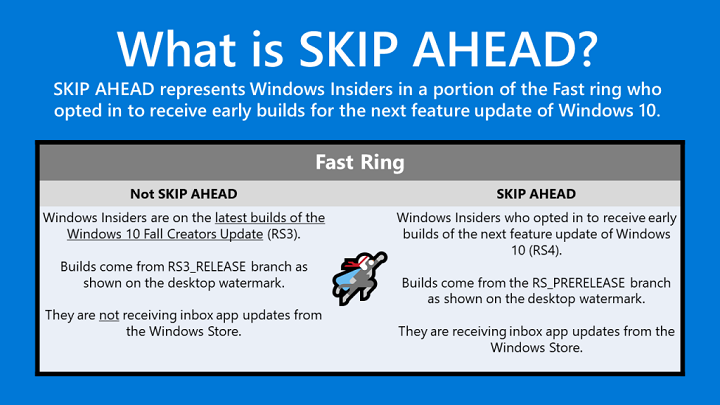

![[Rezolvat] Windows 10 Fall Creators Update nu se va instala](/f/5a92f0cf514794fddb268bf667d5fa87.jpg?width=300&height=460)